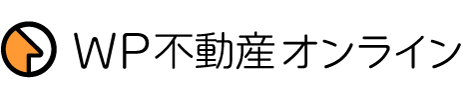このページでは、「2 要素認証」を使用して WP 不動産オンライン(以下、「当サイト」)にログインする方法について紹介しています。
「2 要素認証」はログイン時のセキュリティ強化の一環として、不正アクセス防止に有効です。設定を強くおすすめします。
「Wordfence 2FA」ページを開く
まず、マイアカウントから当サイトにログイン後「Wordfence 2FA」ページを開いてください。(「Wordfence 2FA」ページはマイアカウントのメニュー内にあります。こちらから https://wp-estate.online/my-account/wordfence-2fa/ でも開けます)
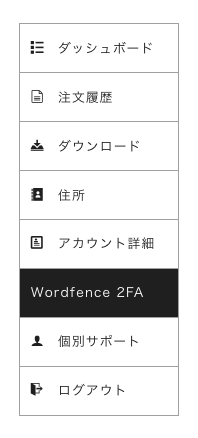
2 要素認証を有効化する
ここでは、ワンタイムパスワードを発行できる Google 公式アプリ「Google Authenticator」を使った 2 要素認証の設定方法を紹介します。
2 要素認証に対応しているアプリは他にもありますが、特別な理由がない限り「Google Authenticator」を使えば問題ないと思います。
お持ちのスマートフォンやタブレットにアプリを事前にインストールしておきましょう。
QR コードを読み取る
「Wordfence 2FA」のページ中に 2 要素認証の設定項目があります。アプリを起動し、画面に表示されている QR コードを読み取ってください。

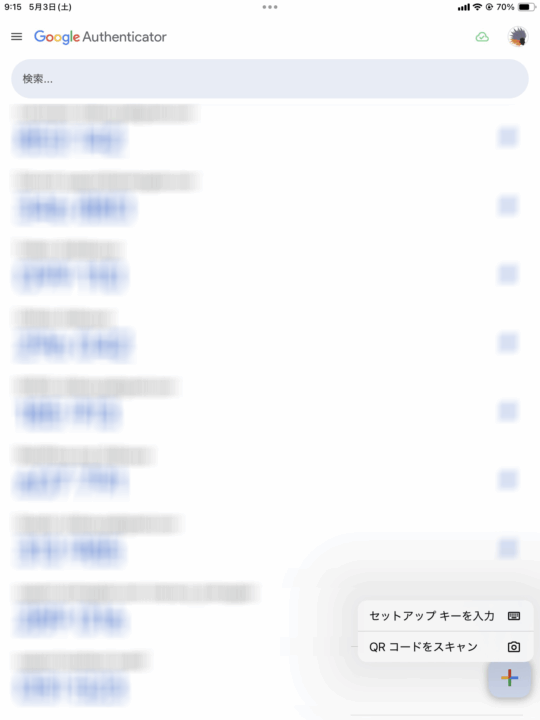
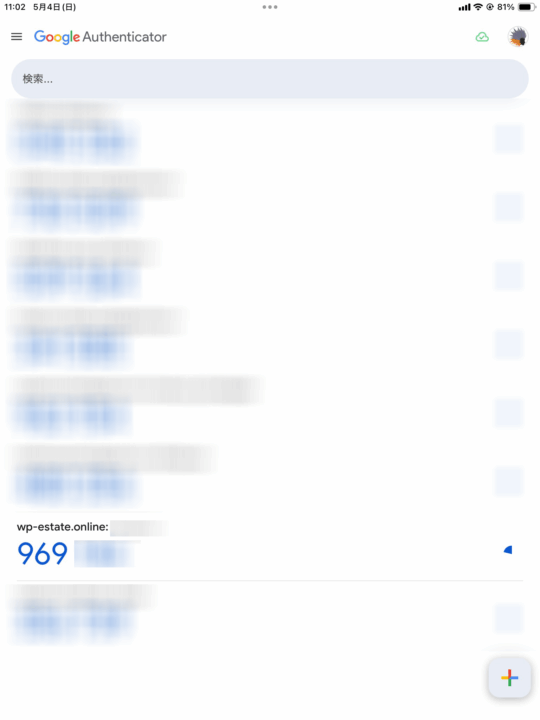
ワンタイムパスワードを入力
プロフィール編集画面中にワンタイムパスワード(数字)の入力欄がありますので、「wp-estate.online:ユーザーID」のワンタイムパスワードを入力し「有効化」ボタンを押してください。
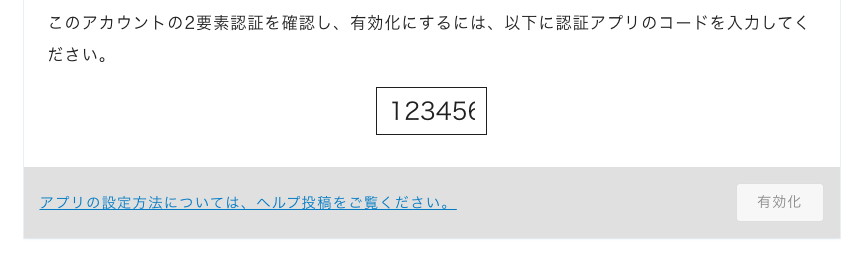
正しく入力できれば有効化は完了です。
アプリが使えなくなった場合も想定して「リカバリーコード」を保存してください
2 要素認証の有効化が完了すると、下の画像のように「リカバリーコードのダウンロード」についての案内が表示されます。
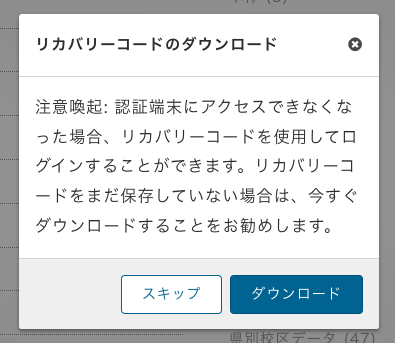
例えば「アプリを入れているスマートフォンが故障してしまった」「充電が切れてしまい、アプリが起動できない」など、何らかの理由でアプリが使用できなくなり、ワンタイムパスワードが発行できず、ログインできなくなる場合もあります。
その場合は、画面に表示されているリカバリーコードを使ってログインすることも可能です。ですので、リカバリーコードはご自身の PC に必ずダウンロードし、保存しておいてください。
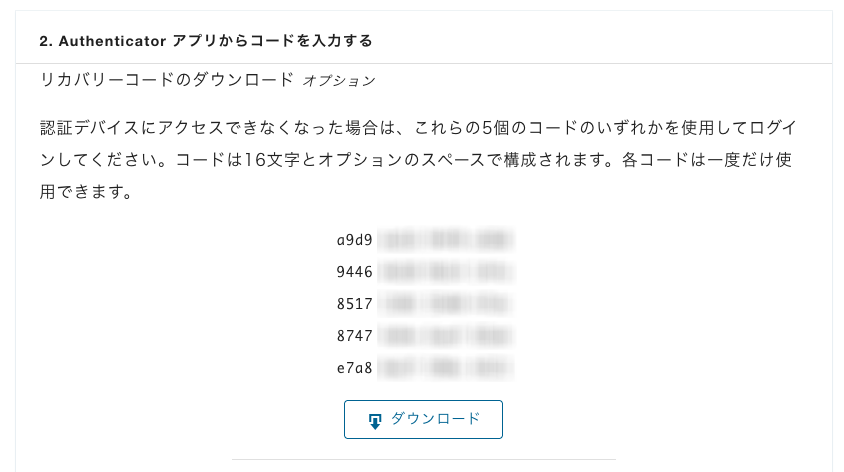
また、一度使用されたリカバリーコードは 2 度と使用できません。ですので、リカバリーコードを新しく生成し、常にリカバリーコードが 5 つ使える状態を維持してください。
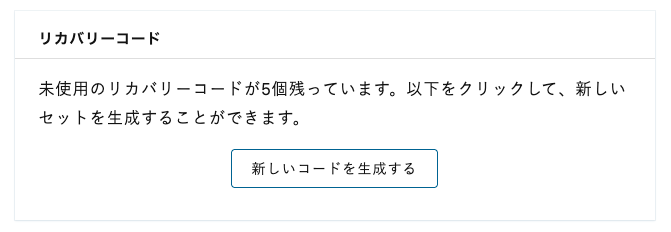
次回以降のログイン
次回以降、当サイトにログインする際は「Google Authenticator」アプリで発行されるワンタイムパスワードの入力が必要になります。
2 要素認証を有効にしたことによりログイン時の手間は少し増えますが、ユーザーやパスワードを使い、不正にログインされてしまうリスクと比べれば、些細なことです。
不正アクセス防止の観点から、設定を強くおすすめします。